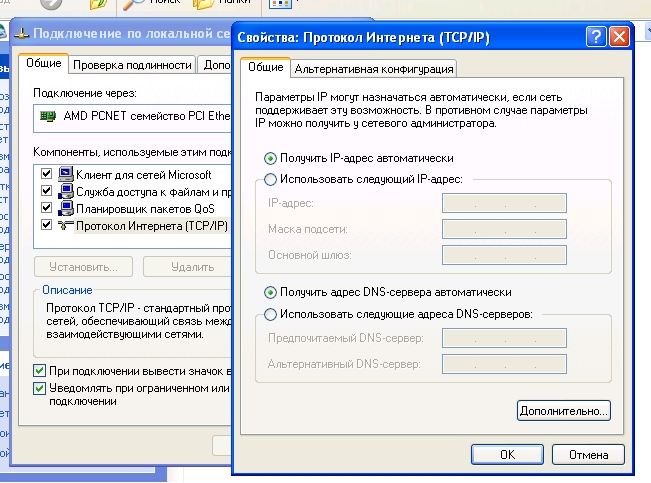-
- Добрый день многоуважаемые коллеги!
- Думаю кто занимался обслуживанием сети, хотя бы более чем из 5-10 машин не раз и не два задумывался об автоматизации получения сетевых настроек и именно об этом мы сегодня будем говорить.
-
- Итак об перво истоках: занимается этим демон (сервис) DHCP (Dynamic Host Configuration Protocol — протокол динамической конфигурации узла) . Серверов DHPC существует великое множество , особенно в семействе операционных систем Windows , но мы сегодня будем рассматривать именно демон из семейства Linux (Unix). Демон dhcpd присутствует как правило во всех всевозможных реализаций диструбитивов linux. Я использую Mandriva - это мое личное предпочтение и я никоим образом не буду Вас убеждать использовать именно этот дистрибутив :) . Итак поехали, выставим себе задачи:
-
Автоматизируем локальную сеть !
- автоматическая конфигурация хоста (получение IP adress, получение defaul gateway (шлюза по умолчанию), получения DNS сервера):
- - вот собственно за этими галками мы стремимся :) красота не так ли :)
- будем предполагать, что после установки вы не установили нужный демон
-
- Тогда не торопимся следующим шагом нужно наш дистрибутив подключить к репозитариям и настроить на обновления расположенные в интернете , а уже после приступать к установке демона dhcpd. Как настраиваются подключение к репозитариям читаем здесь.
- Для инсталляции нужно получить права супер пользователя root.
- Войдя в командную строку, делаем так :
-
- su root
-
- система запросит пароль (это то, что вы ввели при инсталляции , именно об этом руте идет речь), после ввода пароля вы получили права бога в своей системе и имеете право происнталлировать какое либо ПО.
-
- Дальше, даем команду на инсталляцию dhcp сервера:
-
- urpmi dhcp-sever
-
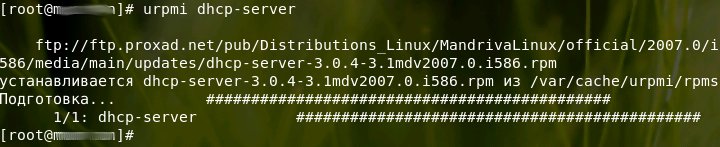
-
- Вот так это вы глядит в жизни.
- Если Вы увидели у себя тоже самое значит сервер успешно проинсталлирован и мы переходим к его конфигурированию.
-
- Конфигурационный файл демона dhcp расположен в /etc/dhcpd.conf — это простой текстовый файл .
- И так прошу на рассмотрение мой конфигурационный файл:
-
- allow booting;
- allow bootp;
- ddns-update-style ad-hoc;
-
- max-lease-time 21600;
- default-lease-time 21600;
- authoritative ;
-
- subnet 10.1.3.0 netmask 255.255.255.0 {
- option domain-name "ваше.доменное_имя.com.ua";
- option domain-name-servers "айпи адресс днс сервера";
- option routers "айпи адресс шлюза"; #(айпи адресс маршрутизатора)
-
- range 10.1.3.100 10.1.3.200;
-
- # Задаем область выдаваемых айпи адрессов «с» «по»
-
- use-host-decl-names on;
- option log-servers 10.1.3.254;
- host name1 {
- hardware ethernet 00:0A:48:0A:EC:E8; # этo mac adrecc сетевой карты.
- fixed-address 10.1.3.80;
- }
-
- # А вот жесткая привязка к айпи адреса к мак адресу , довольно часто используется в жизни
-
- }
-
- #end file
-
- Вот пожалуй и все. Осталось только запустить Ваш сервер. Опять идем в командную строку с правами root.
-
- сd /etc/init.d
- ./dhcpd start
-
- Если все хорошо сервер запустится и начнет свою работу если нет и Вы увидите ошибку . Что ему не нравится можно прочитать логи расположенные /var/log/syslog или /var/log/messages.
- Как правило ошибки могут быть самые тривиальные относящиеся к синтаксическим .
- Это далеко не все что умеет dhcp сервер , но это тот минимум который позволит Вам автоматизировать настройку сети для Ваших машин в сети.
- Удачи.
-







 Сетевое оборудование
Сетевое оборудование Хостинг
Хостинг Аренда серверов, VPS,VDS
Аренда серверов, VPS,VDS Умный Замок
Умный Замок Обслуживание компьютеров
Обслуживание компьютеров Монтаж СКС, прокладка сети
Монтаж СКС, прокладка сети Установка Видеонаблюдения
Установка Видеонаблюдения IP Телефония
IP Телефония Факс на email, Виртуальный факс
Факс на email, Виртуальный факс Call-Центр
Call-Центр Продвижение сайтов, SEO, раскрутка
Продвижение сайтов, SEO, раскрутка Тонкий клиент, Терминальная система
Тонкий клиент, Терминальная система Беспроводной Офис WiFi
Беспроводной Офис WiFi Разработка флеш баннеров
Разработка флеш баннеров Вакансии
Вакансии Контакты
Контакты Наши клиенты
Наши клиенты